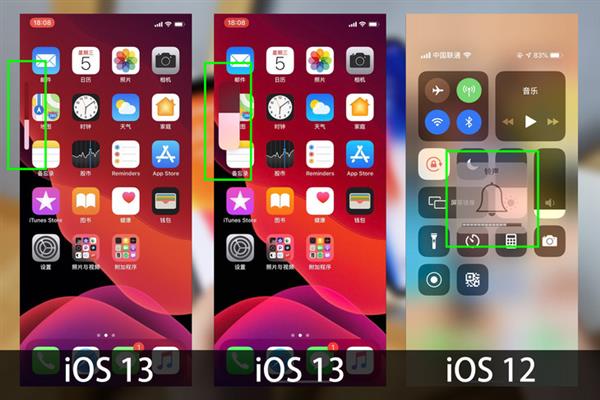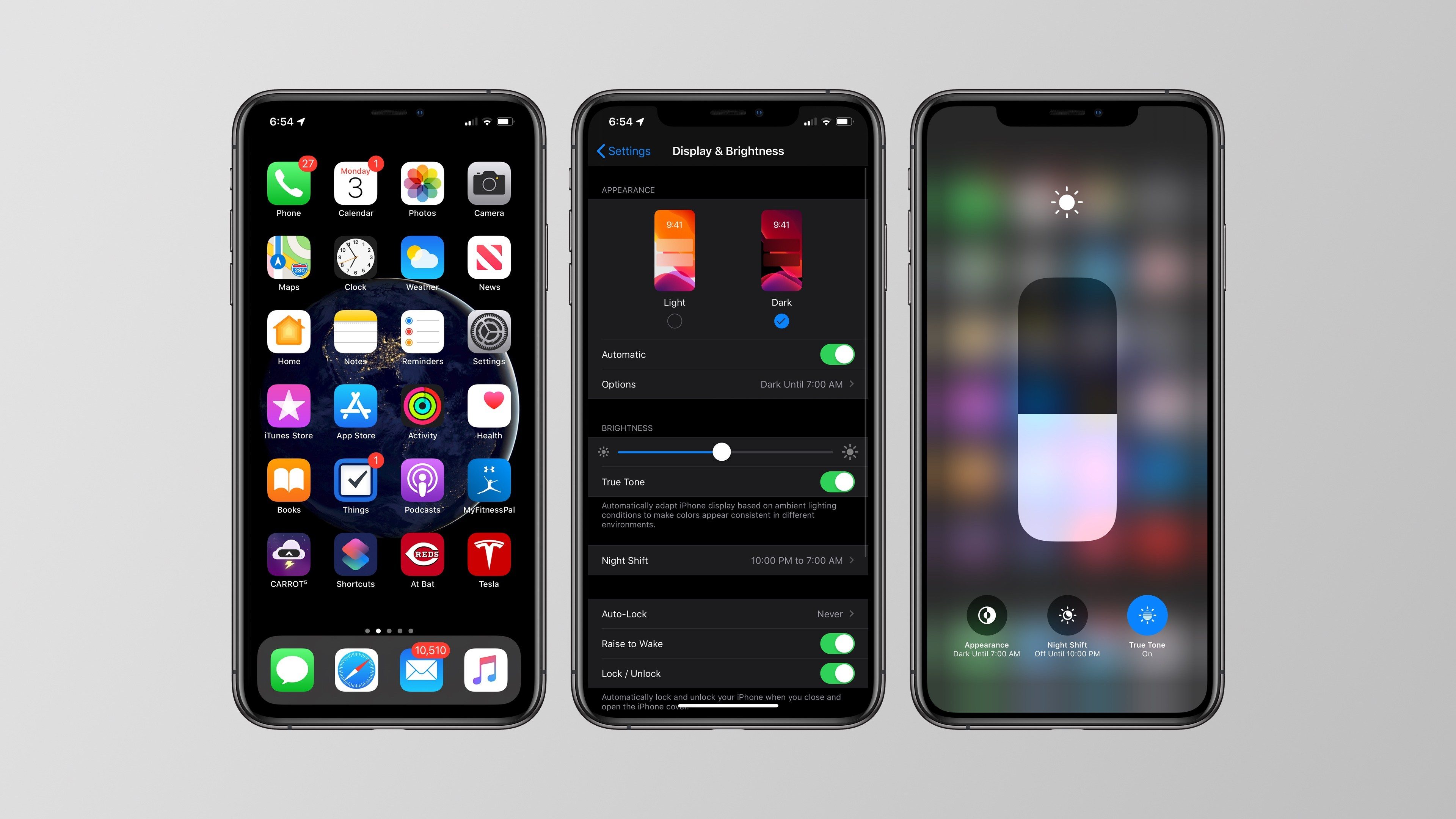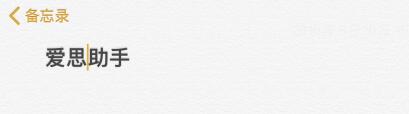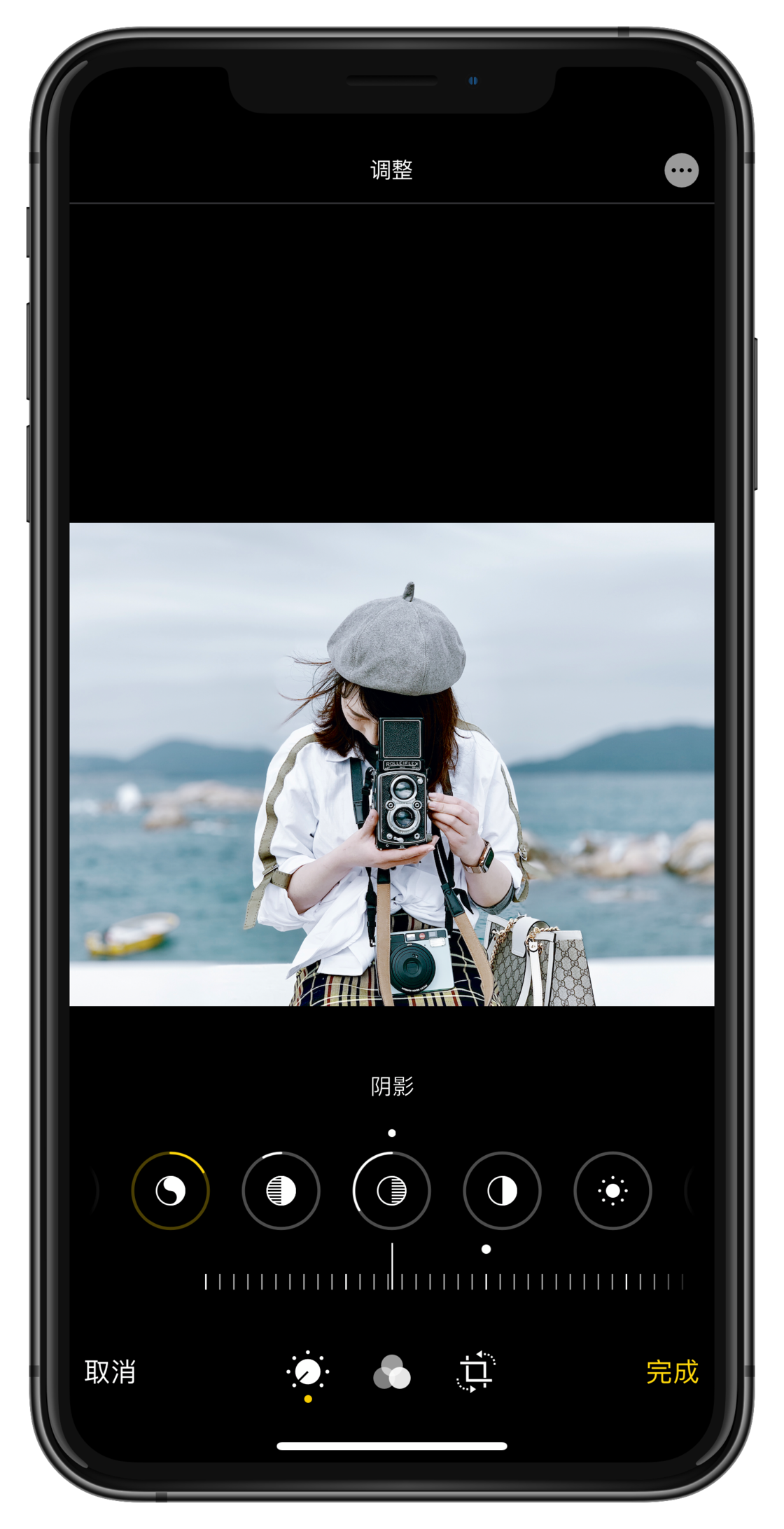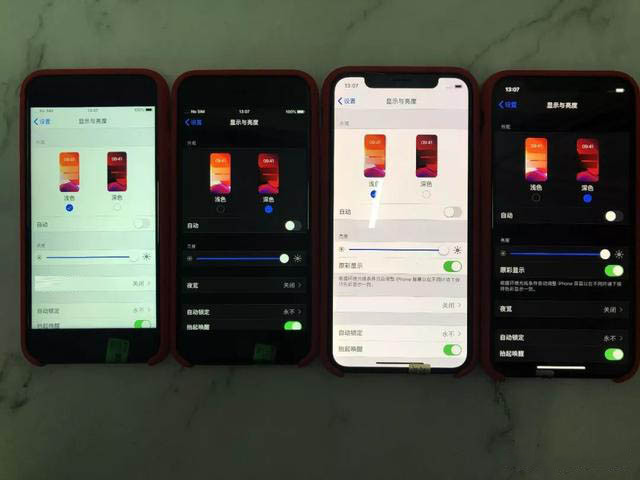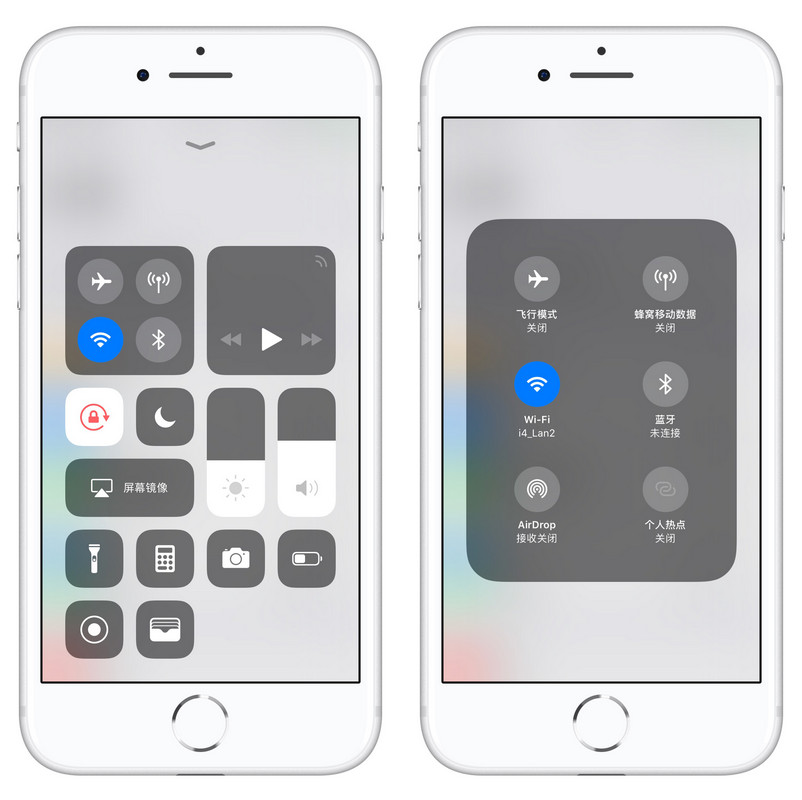苹果在今年的WWDC 上发布了大量新品,终于在这一代iPadOS 中弥补了iPad 长期以来的生产力短板。 “Sidecar”功能的加入大大增强了iPad的实用性,打通了iPadOS和macOS两个系统。让iPad成为Mac的第二块屏幕,同时也可以充当电脑的无线触摸板。
哪些Mac 支持扩展屏幕?
并非所有Mac 都支持Sidecar。由于硬件参数的原因,只有以下产品可以启用该功能:
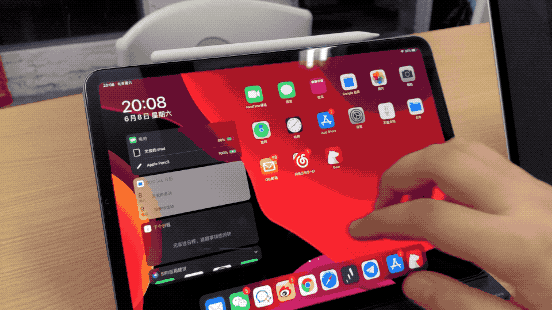
iMac(2015 及更新版本);
iMac Pro;
MacBook Pro(2016 年及更新机型);
MacBook Air (2018)
Macbook
Mac mini(2018 款)
Mac Pro(2019 款)
如何启用边车?
在macOS 10.15 中,Sidecar 并不作为单独的应用程序存在,而是位于AirPlay(空中播放)列表中。
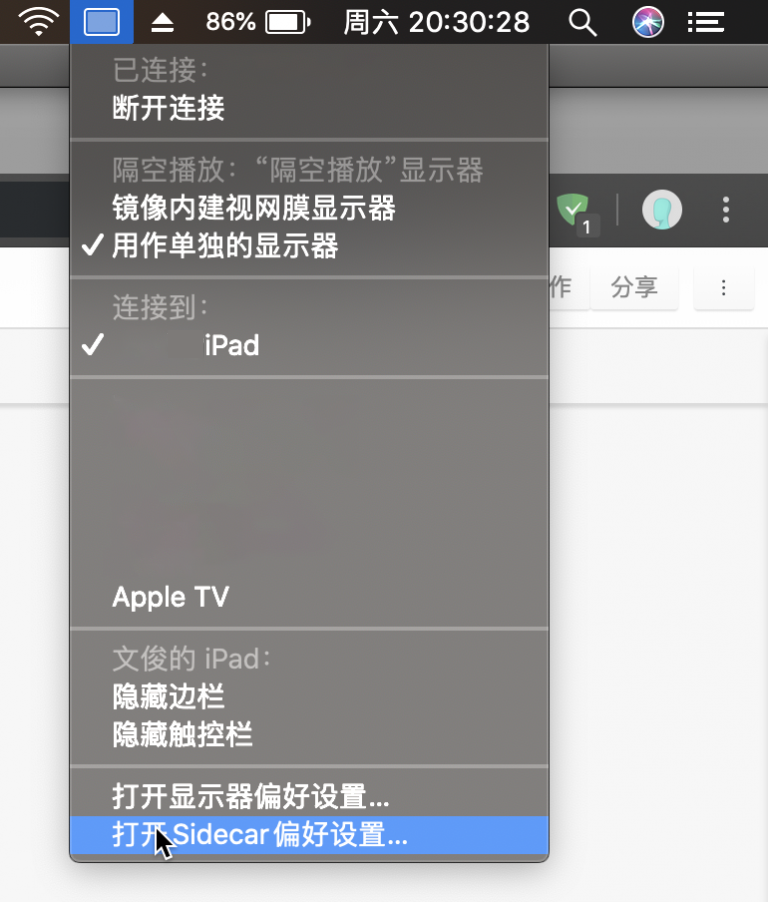
当Mac更新到macOS 10.15并且iPad更新到iPadOS时,您可以通过单击右上角的AirPlay来分割屏幕。这里我们还可以选择将当前屏幕显示为“扩展”屏幕或“镜像”屏幕。
在“扩展”屏幕模式下,iPad的Sidecar分为三个区域:

最大区域是当前macOS 屏幕显示区域(红线框内)。该区域无法用手指点击,只能用Apple Pencil 触摸;
左侧(黄线框内)为快捷键区域,可以控制Dock栏的隐藏和显示,或者选择Command、Option、Control等操作;
底部(绿线框内)相当于MacBook 键盘上的Touch Bar 区域,Touch Bar 的内容会进行镜像,方便选择。
Sidecar的实时无线连接操作没有明显的延迟。即使使用iPad镜像播放视频,也没有出现明显的掉帧现象。但无线连接对网络环境要求较高:首先,两台设备需要处于同一网络,且不拥塞。网络场景下,两个设备之间的距离不能太远,最大连接距离为15米。

如果当前网络环境较差或者需要更精准的操作,也可以使用数据线连接设备。 iPad Pro 上的USB-C 3.1 接口对于高清图像的实时传输绰绰有余。